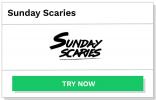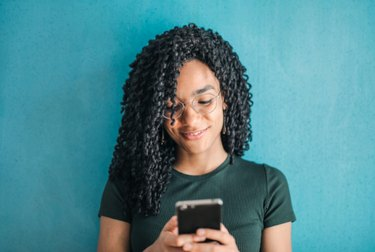
Instagram i nomi utente tendono ad entrare e uscire di moda. A meno che tu non abbia scelto il tuo vero nome come nome utente, potresti trovarti a desiderare un cambiamento, che si tratti di qualcosa di più professionale, che tu abbia cambiato il tuo nome nella vita reale o qualcosa di più banale. Per quanto apprezzi Harry Styles come artista che è, onedirectiongirl123 potrebbe non essere la tua atmosfera a questo punto della tua vita, e va benissimo. Se non ti senti tuo Instagram nome utente più, non preoccuparti, c'è una via d'uscita.
Mentre altre piattaforme di social media limitano il numero di volte in cui puoi cambiare il tuo nome utente, Instagram no. Sei libero di cambiare le cose tutte le volte che vuoi.
Video del giorno
Puoi trovare il tuo nome utente nella parte superiore del tuo profilo e alla fine dell'URL del tuo profilo. Solo così non c'è confusione, il tuo nome utente e il tuo nome visualizzato sono due cose diverse. Il tuo nome visualizzato può essere qualsiasi cosa tu voglia (non deve essere il tuo nome e non deve essere univoco per te). Il tuo nome utente deve essere univoco per te, il che significa che non può essere già utilizzato. Ci sono anche altre restrizioni. Non può essere più lungo di 30 caratteri e può contenere solo lettere, numeri, punti e trattini bassi.
Come cambiare il tuo nome utente tramite l'app Instagram
- Accedi al tuo account Instagram.
- Tocca l'icona nell'angolo in basso a destra per accedere al tuo profilo.
- Sotto la tua biografia, tocca Modifica profilo.
- Tocca Nome utente, elimina il tuo nome utente attuale e digita quello nuovo.
- Tocca Fatto.
Come cambiare il tuo nome su un desktop
- Apri il tuo browser web e vai su Instagram.com.
- Accedi al tuo account se non lo sei già.
- Tocca l'icona del tuo profilo a destra della home page.
- Tocca Impostazioni.
- Accanto a Nome utente, elimina il tuo nome utente attuale e digita quello nuovo.
- Tocca Invia.
Se il nome utente che desideri viene utilizzato, prova ad aggiungere lettere, numeri o un carattere di sottolineatura in più finché non ne trovi uno che funzioni.